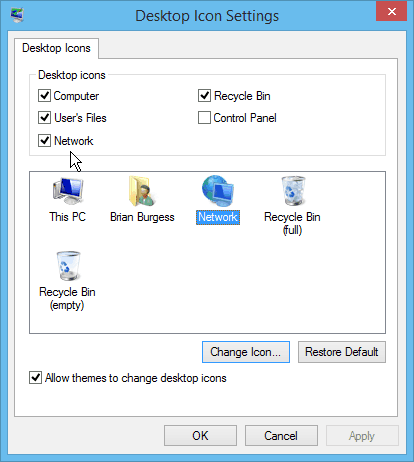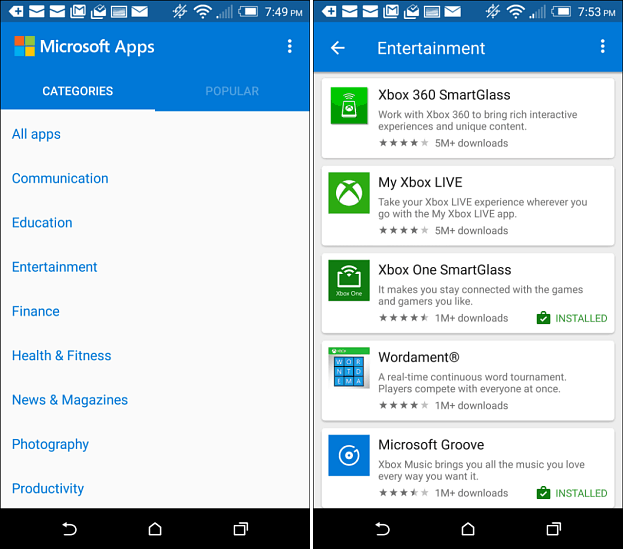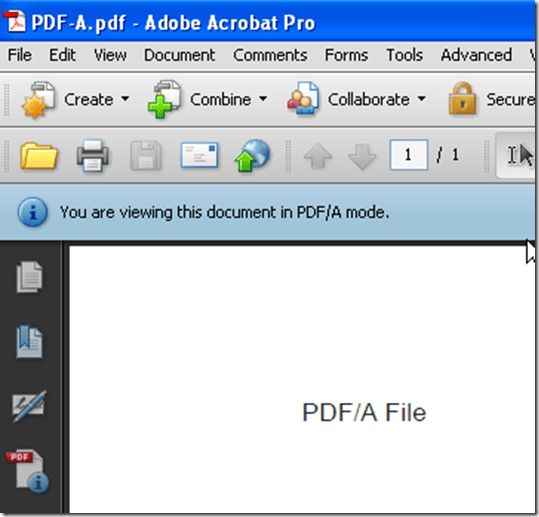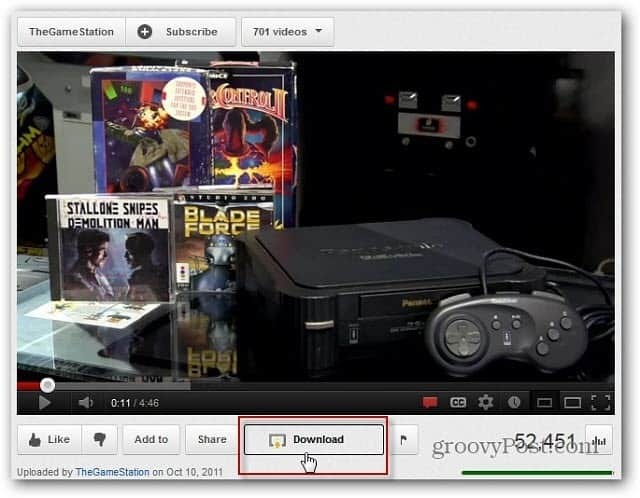Wskazówka dla systemu Windows 10: Dodaj lub usuń ikony systemowe na pulpicie
Microsoft System Windows 10 / / March 17, 2020
Ostatnia aktualizacja dnia
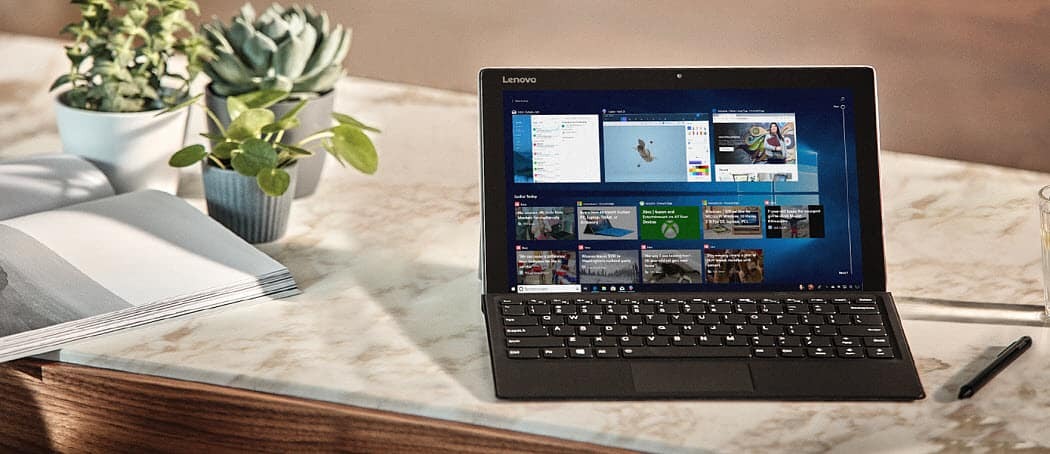
Od kilku lat użytkownicy lubią zmieniać ikony pulpitu systemowego na pulpicie Windows na to, czego chcą lub potrzebują. Oto jak to zrobić w systemie Windows 10.
Od kilku lat użytkownicy lubią zmieniać ikony pulpitu systemowego na pulpicie Windows na to, czego chcą lub potrzebują. Kiedyś było tak proste jak proste kliknięcie prawym przyciskiem myszy.
Możesz zrobić to samo w Windows 10 również, ale wszystko się nieco zmieniło (oczywiście tak jak we wszystkich wersjach systemu Windows), a tutaj pokażemy, jak uzyskać ikony pulpitu, do których jesteś przyzwyczajony.
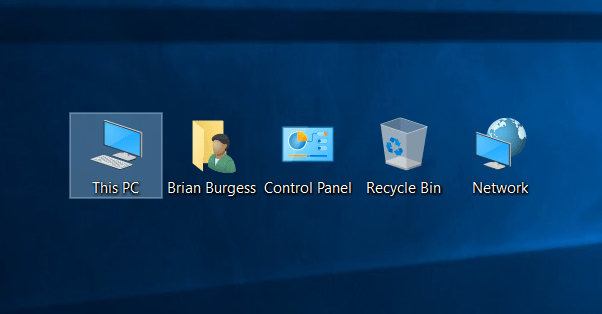
Zmień ikony pulpitu w systemie Windows 10
Aby uzyskać ikony na pulpicie, otwórz Ustawienia i w polu wyszukiwania rodzaj: ikony pulpitu i naciśnij Enter.
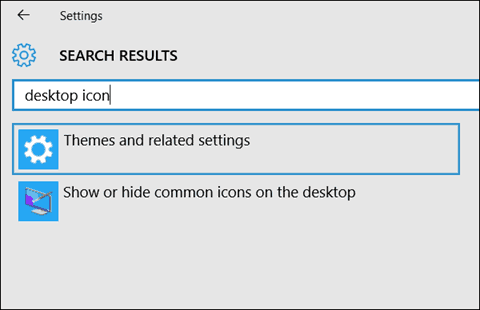
To przywoła Tematy i stamtąd kliknij Ustawienia ikon pulpitu.
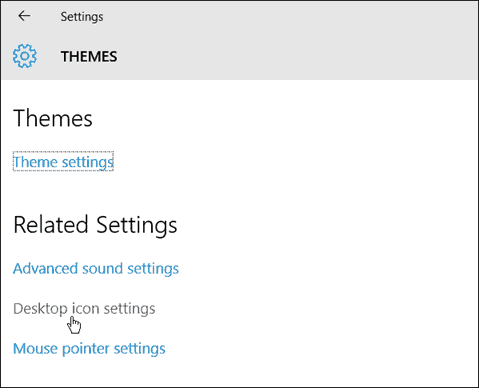
Proszę bardzo. Spowoduje to wyświetlenie ekranu Ustawienia ikony pulpitu, na którym możesz wybrać te, które chcesz wyświetlić. To także pozwala zmienić wygląd ikony i pozwól motywom zmieniać ikony.
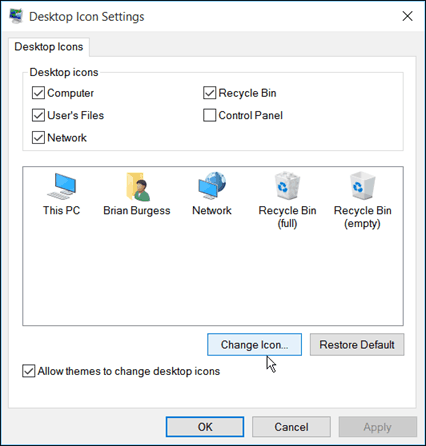
Co ze starą drogą?
Jeśli nadal używasz starszej wersji systemu Windows, być może zastanawiasz się, jak zmienić ikony pulpitu lub potrzebujesz odświeżenia. Oto jak.
Kliknij prawym przyciskiem myszy pusty obszar na pulpicie i wybierz opcję Personalizuj. Następnie na otwartym ekranie Panelu sterowania wybierz Zmień ikony pulpitu.
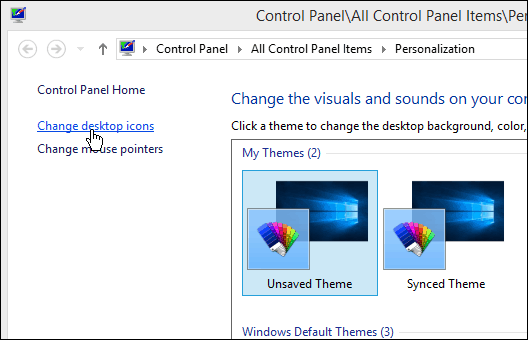
Następnie otrzymasz ten sam ekran, który otrzymywaliśmy od lat, i możesz wybrać te, które chcesz.